Оптимальные настройки Borderlands 4 на ПК: графика, управление и геймплей
ПК-версия Borderlands 4 вышла в неоптимизированном состоянии. Частые просадки кадров и низкая производительность делают игру сложной для запуска на большинстве систем, даже на ПК с топовым железом. Вероятно, в будущем выйдут патчи, исправляющие текущие проблемы, но пока можно самостоятельно настроить некоторые параметры для улучшения FPS.
Мы рассмотрим настройки Borderlands 4 на ПК, чтобы сделать игровой процесс максимально комфортным для большинства сборок. Затронем как визуальные параметры, так и дополнительные игровые модификаторы, упрощающие боевую систему. Но прежде чем перейти к геймплейным изменениям, разберем оптимальные графические настройки для улучшения производительности.
Содержание:
Визуальные настройки
Снимки выше сделаны в разрешении 4K без использования апскейлеров.
На изображениях показан хаб Launchpad на каждом из графических пресетов: низком, среднем, высоком, очень высоком и максимальном. На низком уровне практически отсутствует растительность и сильно страдает качество отрисовки дальних объектов, поэтому мы не рекомендуем использовать этот пресет, если только ваш компьютер еле-еле соответствует минимальным системным требованиям игры.
Однако установка значений выше высокого пресета ведет к серьезному падению производительности. Если вы хотите быстро настроить графику, выберите средний пресет и предпочитаемый апскейлер. Наши оптимизированные настройки, представленные ниже, будут выглядеть чуть лучше, но именно средний пресет кажется оптимальным балансом между качеством картинки и производительностью в данной игре.
Основные
| Основные | |
|---|---|
| Поле зрения | На усмотрение игрока |
| Поле зрения в транспорте | На усмотрение игрока |
Единственная базовая настройка, которую мы рекомендуем изменить — это ползунок поля зрения. По умолчанию он установлен на 90, что кажется немного узким с учётом всех новых функций передвижения, добавленных в Borderlands 4. Мы советуем попробовать значение 100 и оценить ощущения. Если вам нужно ещё шире — попробуйте 110.
Дополнительные
| Масштабирование разрешения | |
|---|---|
| Метод апскейлинга | DLSS или TSR |
| Качество апскейлинга | Производительность или Сбалансированное |
| Генерация кадров | Выключить, если 1% low FPS ниже 60 |
| Nvidia Reflex Low Latency | Boost |
| Окружение | |
| Дистанция загрузки HLOD | Далеко |
| Качество геометрии | Среднее |
| Качество текстур | Низкое (если нет 8+ ГБ VRAM) |
| Скорость потоковой передачи текстур | Очень высокое |
| Качество анизотропной фильтрации | x8 |
| Плотность растительности | Высокое |
| Объёмный туман | Низкое |
| Объёмные облака | Низкое |
| Качество теней | Среднее |
| Качество направленных теней | Среднее |
| Тени от объёмных облаков | Выключено |
| Качество освещения | Среднее |
| Качество отражений | Низкое |
| Качество шейдинга | Среднее |
| Постобработка | |
| Качество постобработки | Низкое |
| Сила размытия в движении | 0% |
Перед настройкой параметров окружения рекомендуется включить апскейлер при игре в разрешении 1440p или выше. DLSS — наш выбор для видеокарт Nvidia. В противном случае встроенный TSR от Epic станет достойной альтернативой. Для качества апскейлинга советуем начать с Сбалансированного режима. Если частота кадров недостаточно высока, переключитесь на режим «Производительность».
Для владельцев видеокарт серии RTX 40 и новее генерация кадров — рабочая опция при стабильных 60 FPS и выше. Если же наблюдаются просадки ниже этого значения, генерация кадров негативно скажется на задержке ввода.
Что касается настроек окружения, мы выяснили, что плотность растительности и дистанция загрузки HLOD сильнее всего влияют на визуальное качество. Рекомендуем установить оба параметра на «Высокое». Качество геометрии лучше оставить на «Среднем», если только у вас не мощный ПК. Качество текстур зависит от объёма видеопамяти вашей видеокарты. При 8 ГБ или меньше советуем остановиться на «Низком» или «Среднем». Те, у кого есть запас VRAM, могут повысить качество текстур с минимальным воздействием на производительность.
На скорость потоковой передачи текстур, судя по всему, влияет скорость вашего накопителя. Если игра установлена на SSD, установите этот параметр на «Очень высокое». Играющим с оптических приводов стоит выбрать более низкие значения.
В остальном мы в основном используем здесь настройки среднего пресета. Все объёмные эффекты и отражения лучше установить на «Низкое», чтобы минимизировать просадки кадров в бою. Остальные параметры можно оставить на «Среднем», хотя при необходимости повысить FPS их можно уменьшить. Эффекты постобработки — в основном дело вкуса. Мы советуем полностью отключить размытие в движении и снизить качество постобработки. Хотя это и не влияет на производительность, но отключает такие эффекты, как глубина резкости и зернистость плёнки.
Управление
| Общие | |
|---|---|
| Чувствительность камеры | На усмотрение игрока |
| Прицеливание | |
| Прилипание прицела к цели | На усмотрение игрока |
В разделе основных настроек стоит обратить внимание на два параметра: чувствительность камеры и прилипание прицела к цели. Базовая чувствительность мыши в Borderlands 4 неоправданно высока, поэтому рекомендуем снизить её в меню. Мы советуем уменьшить общую чувствительность и установить ещё более низкое значение для прицеливания. Это сделает наводку значительно плавнее.
Если вы любите использовать снайперское оружие, но испытываете трудности с попаданием в голову, возможно, стоит включить опцию прилипания прицела. Она добавляет помощь при прицеливании, как на контроллере, заставляя прицел мгновенно «прилипать» к уязвимым точкам противника при наведении. Особенно полезно для поклонников оружия Jakobs.
В этом же меню можно переназначить клавиши. У нас нет конкретных рекомендаций по раскладке, так как у каждого свои предпочтения. Тем не менее, советуем расположить клавиши для аптечек, крюка-кошки и способностей в удобном месте.
Игровой процесс
| HUD | |
|---|---|
| Переключение отображения радара | Радар |
В Borderlands 4 отсутствует полноценная миникарта — вместо неё используется компас, отображающий позиции врагов в пределах вашего поля зрения. Это решение менее удобно, чем миникарта из предыдущих игр серии. Хотя добавить миникарту напрямую нельзя, вы можете включить отображение радара, который показывает противников на элементе HUD с видом сверху.
Настройки доступности
| Игровой процесс | |
|---|---|
| Интенсивность тряски экрана | 25% или ниже |
| Кивок головой камеры | 25% или ниже |
| Наклон при использовании крюка-кошки | Выключено |
| Взятие уступа при движении вперед | Включено |
В настройках доступности есть несколько параметров игрового процесса, которые стоит изменить. Настоятельно рекомендуем снизить интенсивность тряски экрана и кивок головой камеры до 25% или ниже. Можно отключить их полностью, но значение около 25% даёт достаточную обратную связь без дезориентации.
Наклон при использовании крюка-кошки лучше отключить. Эта настройка заставляет персонажа смотреть на точку зацепа при использовании крюка-кошки, что сильно дезориентирует и усложняет применение этого инструмента в бою. Если у вас возникают проблемы с взятием уступов, можно включить автоматическое взятие уступа при движении вперед — это позволит автоматически забираться на поверхности, просто подбегая к ним.




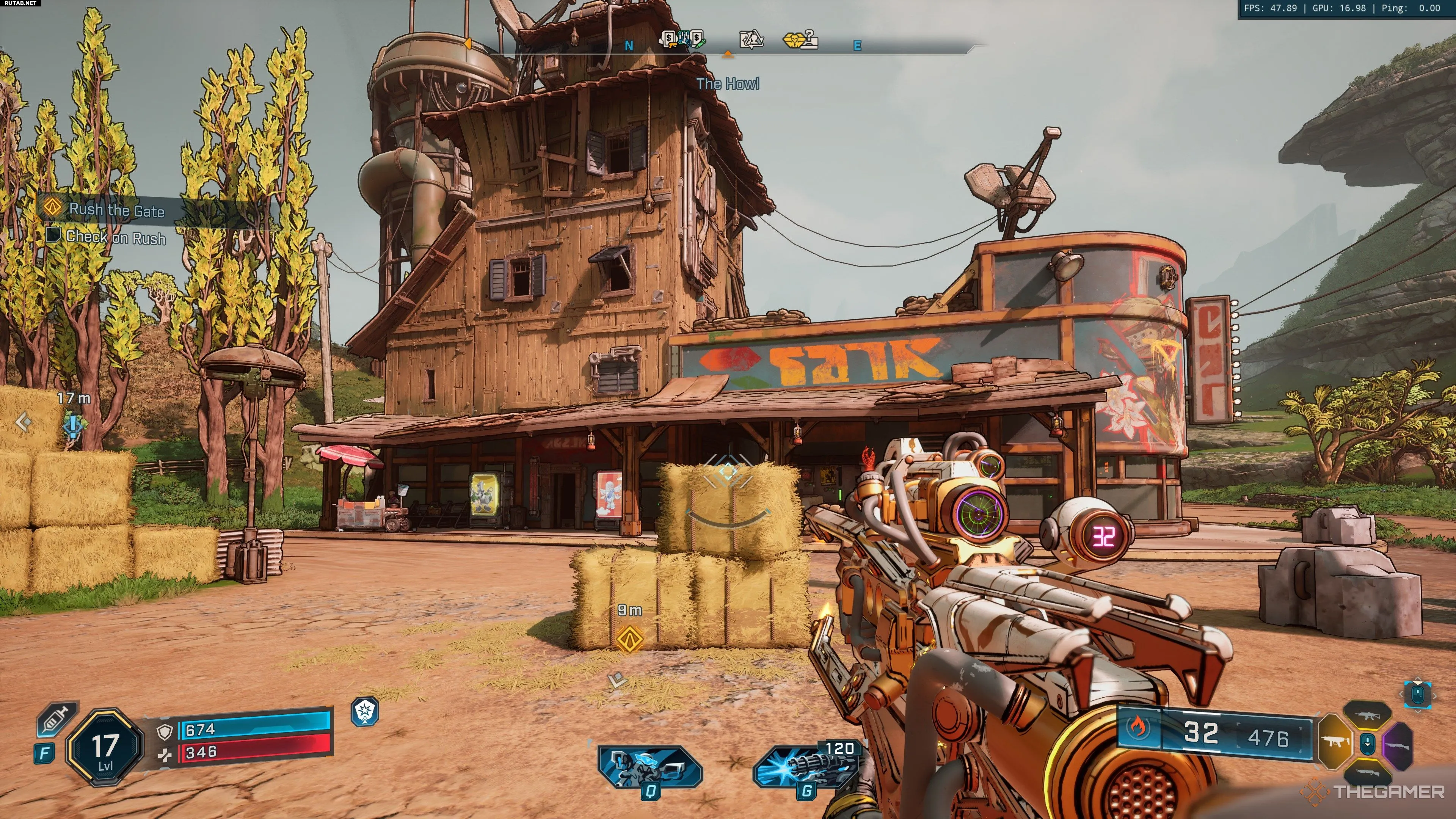
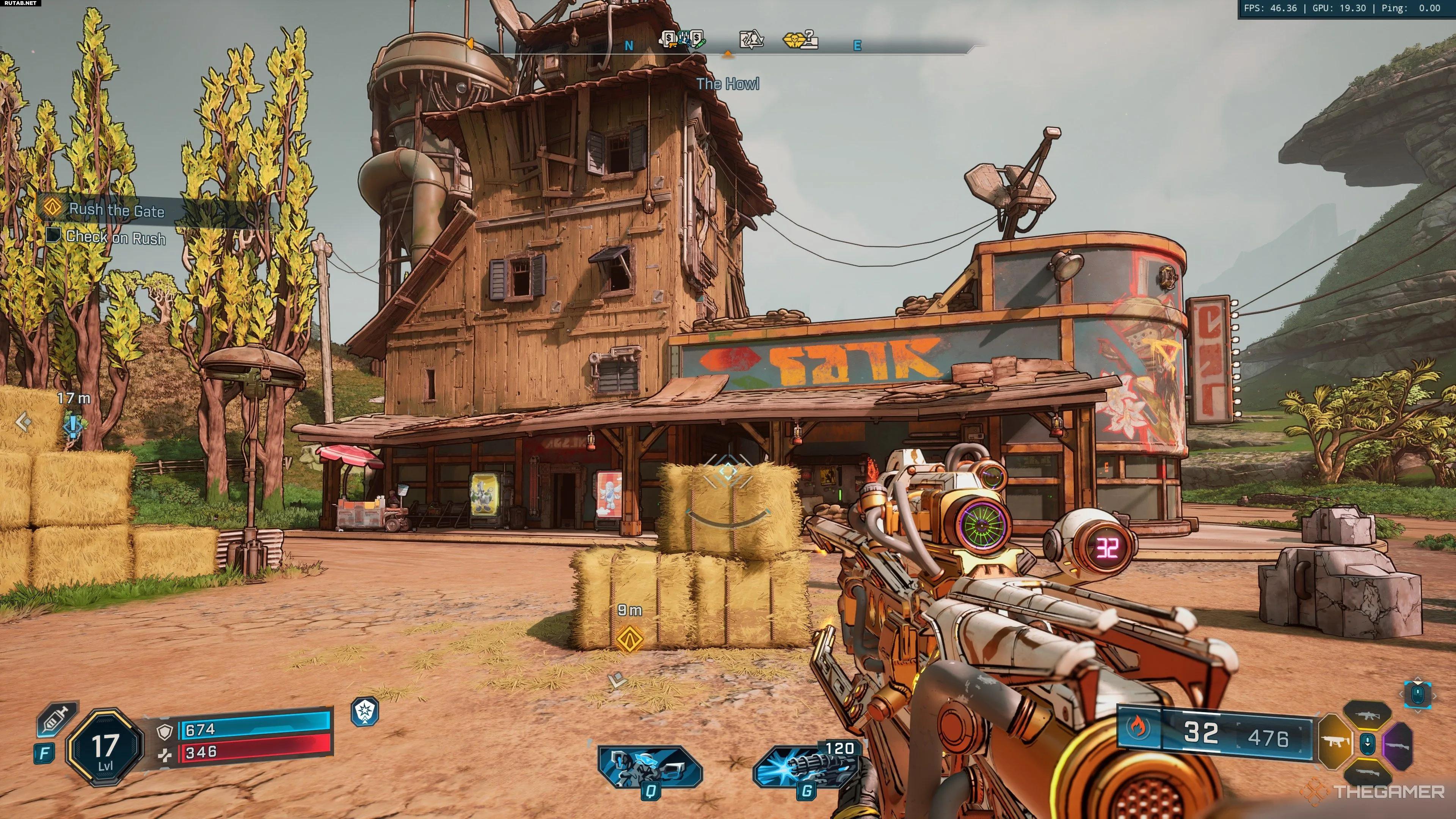
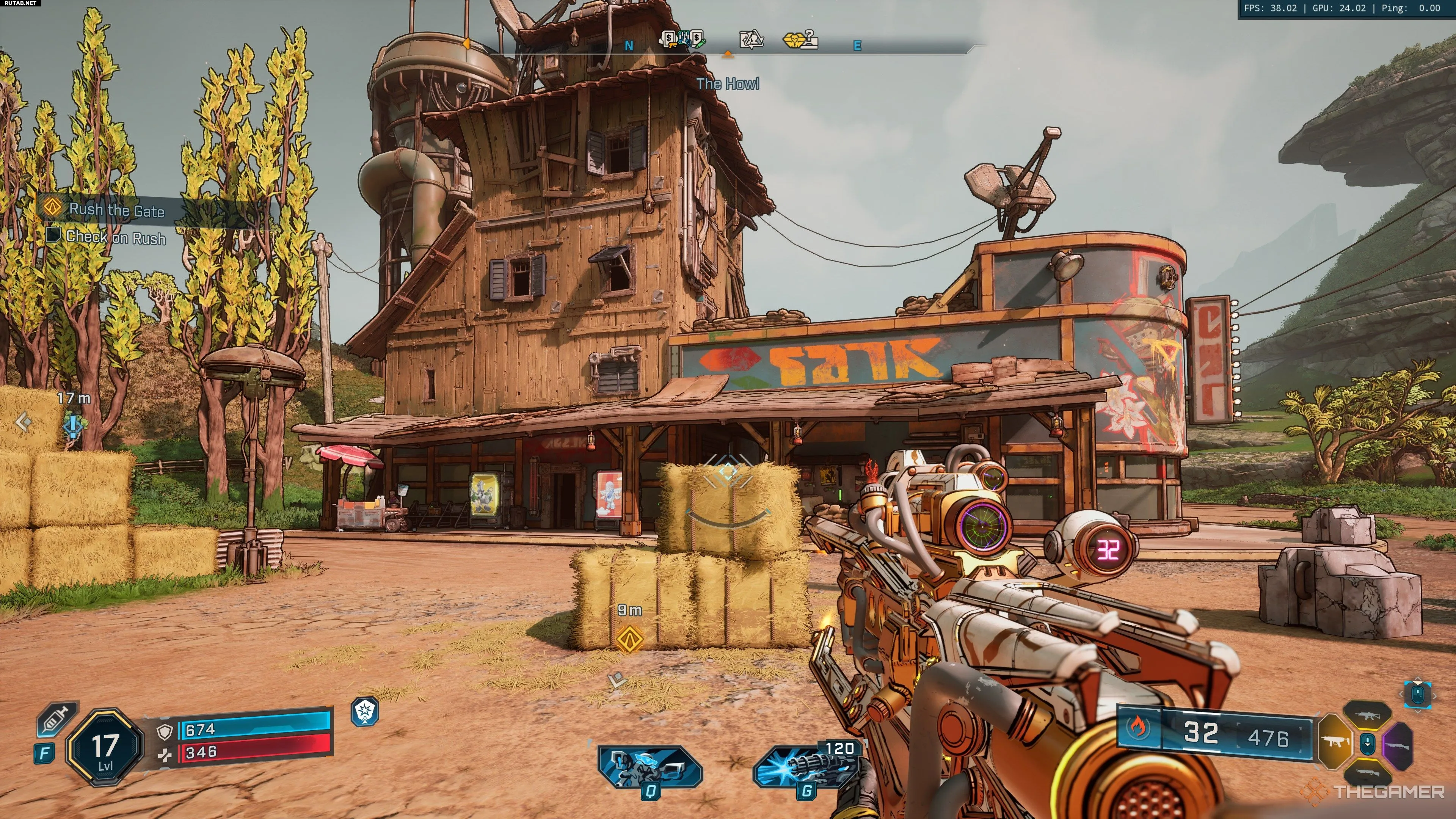
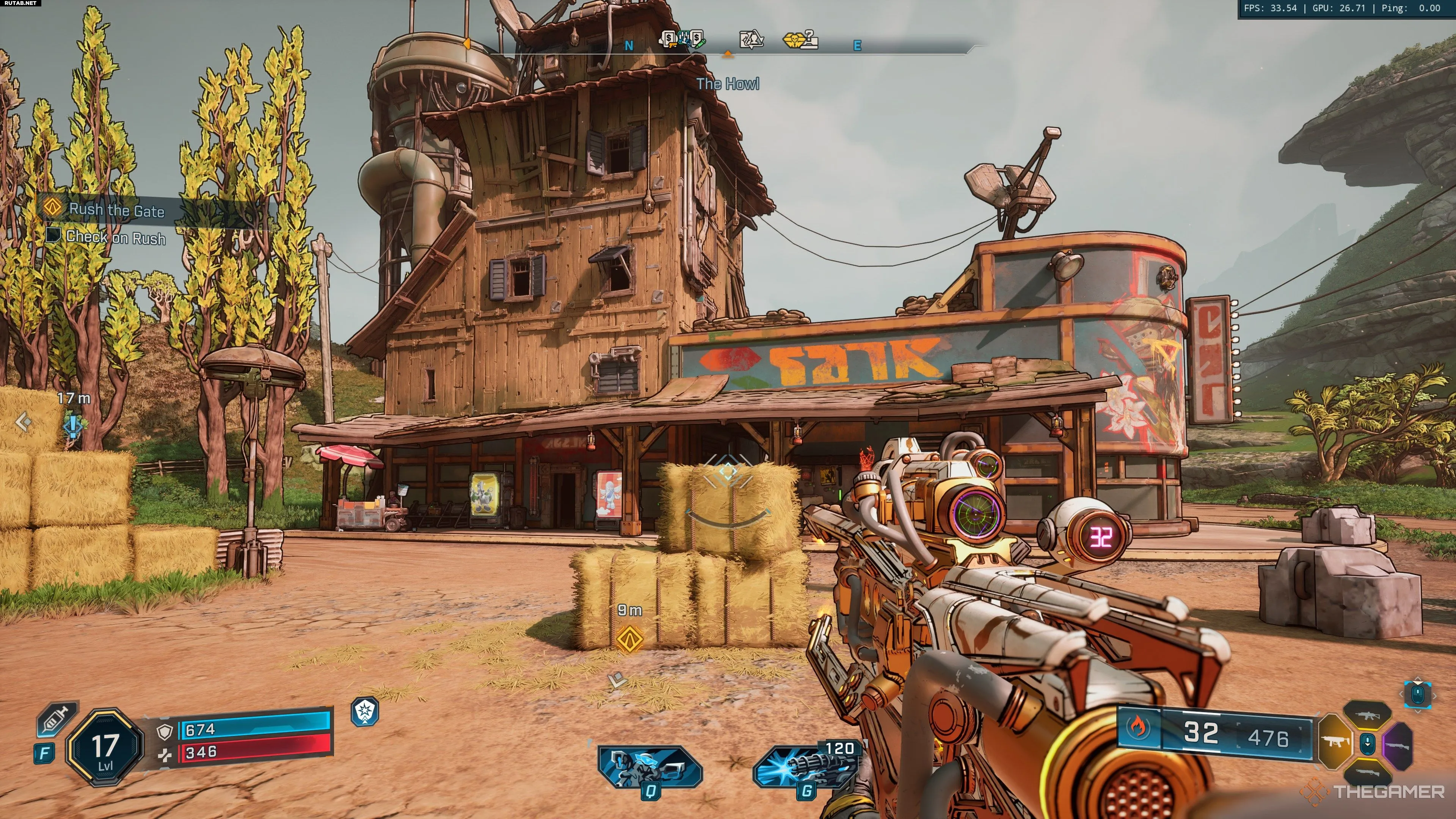
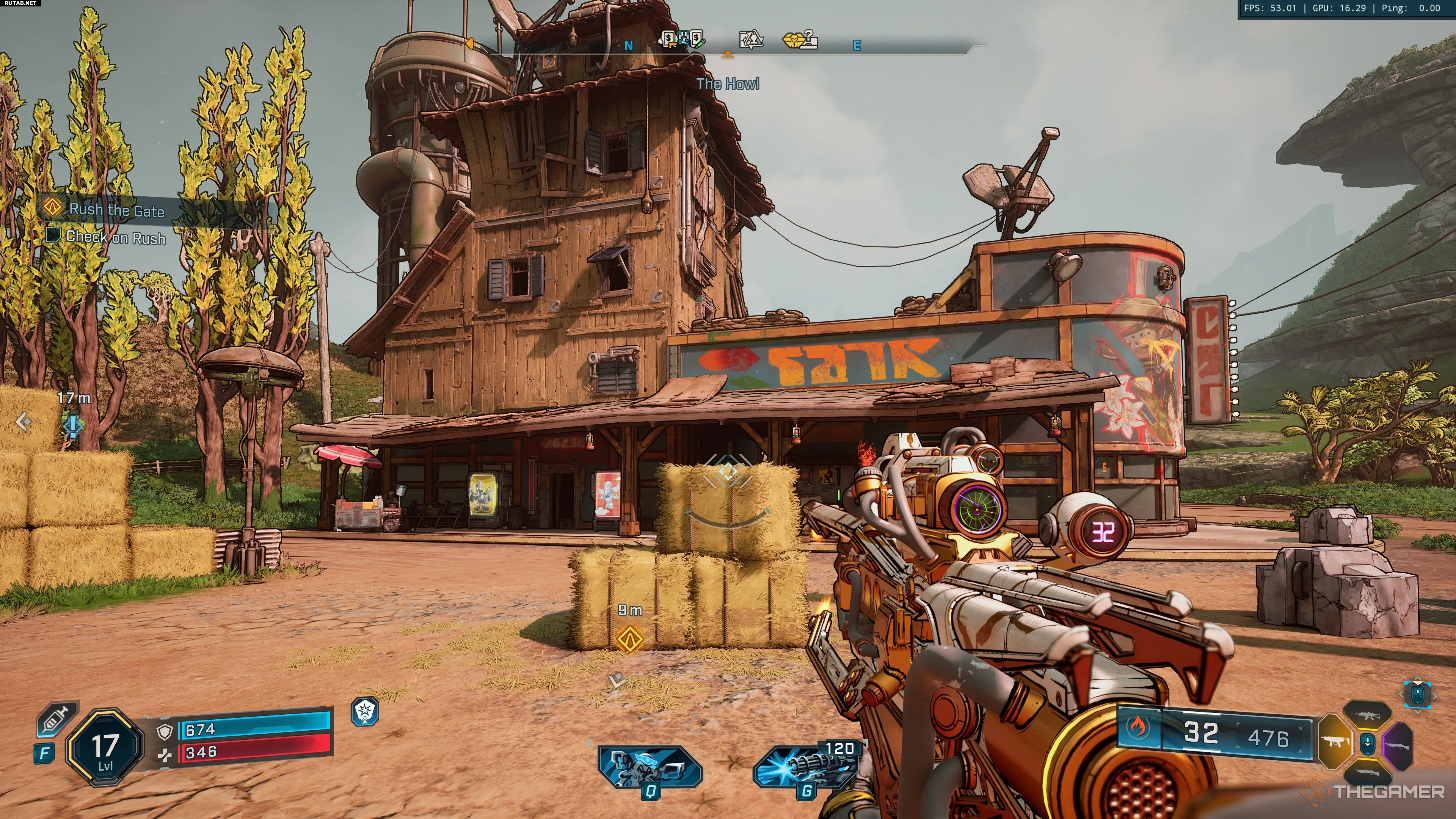
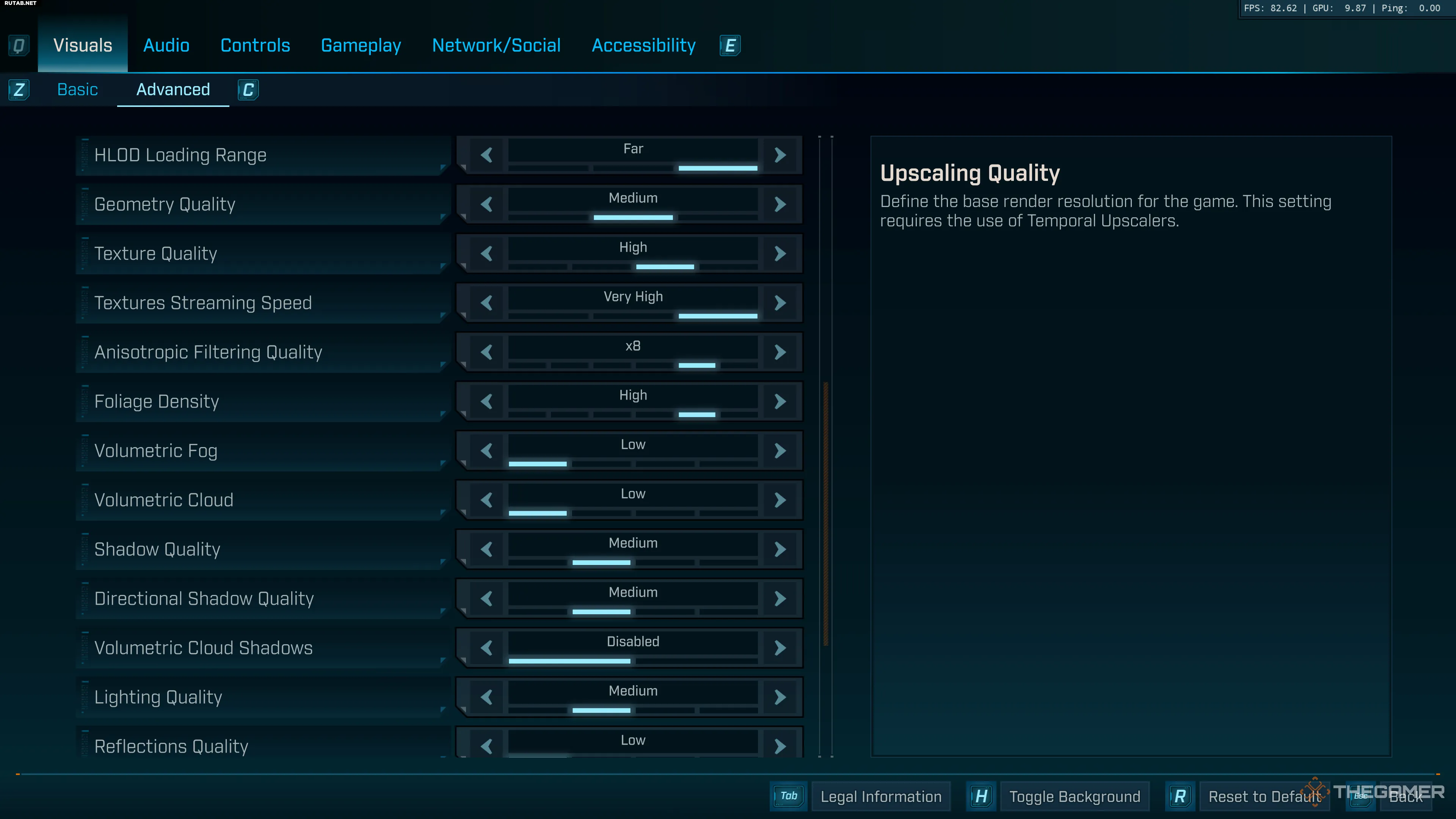
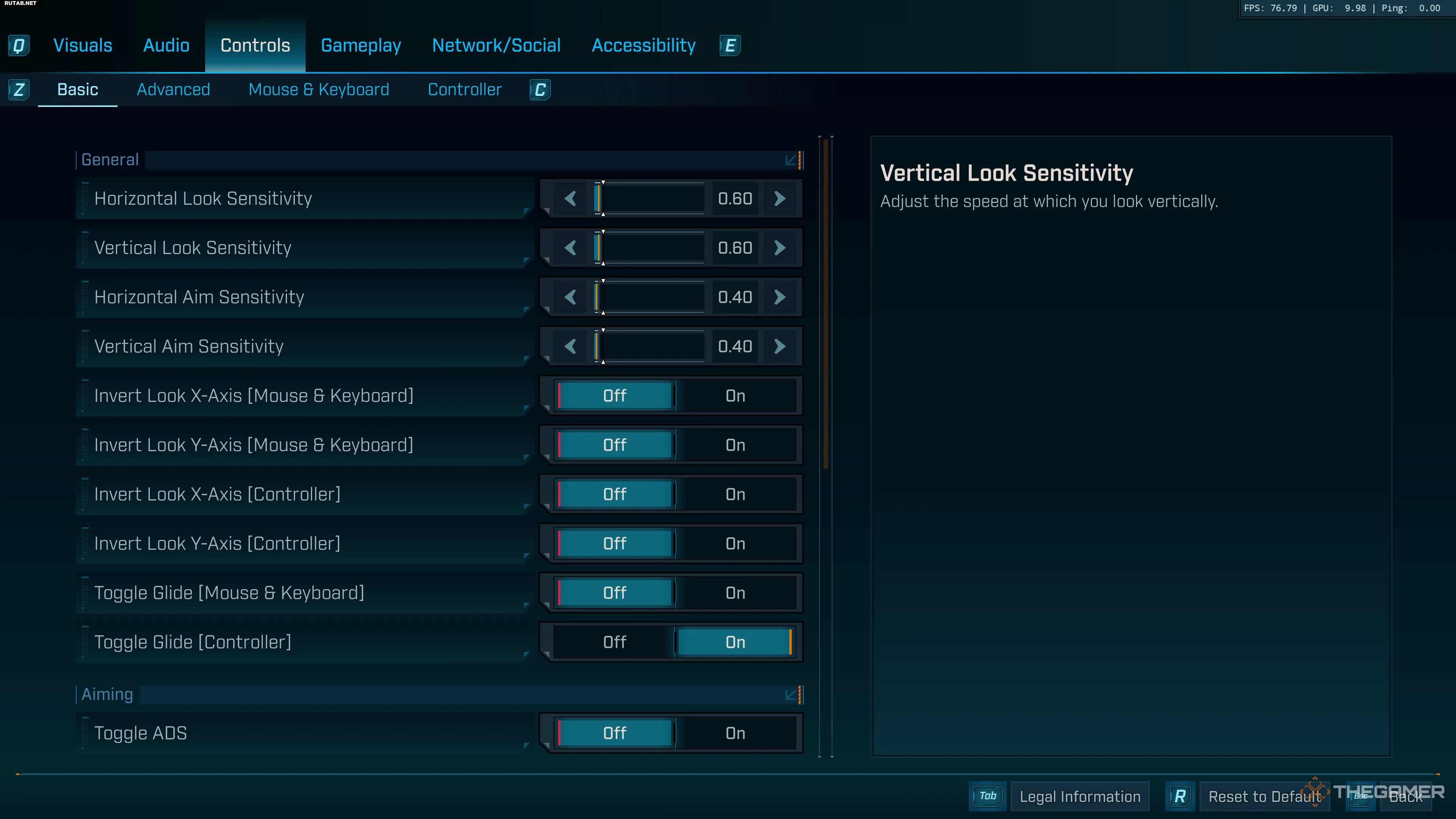
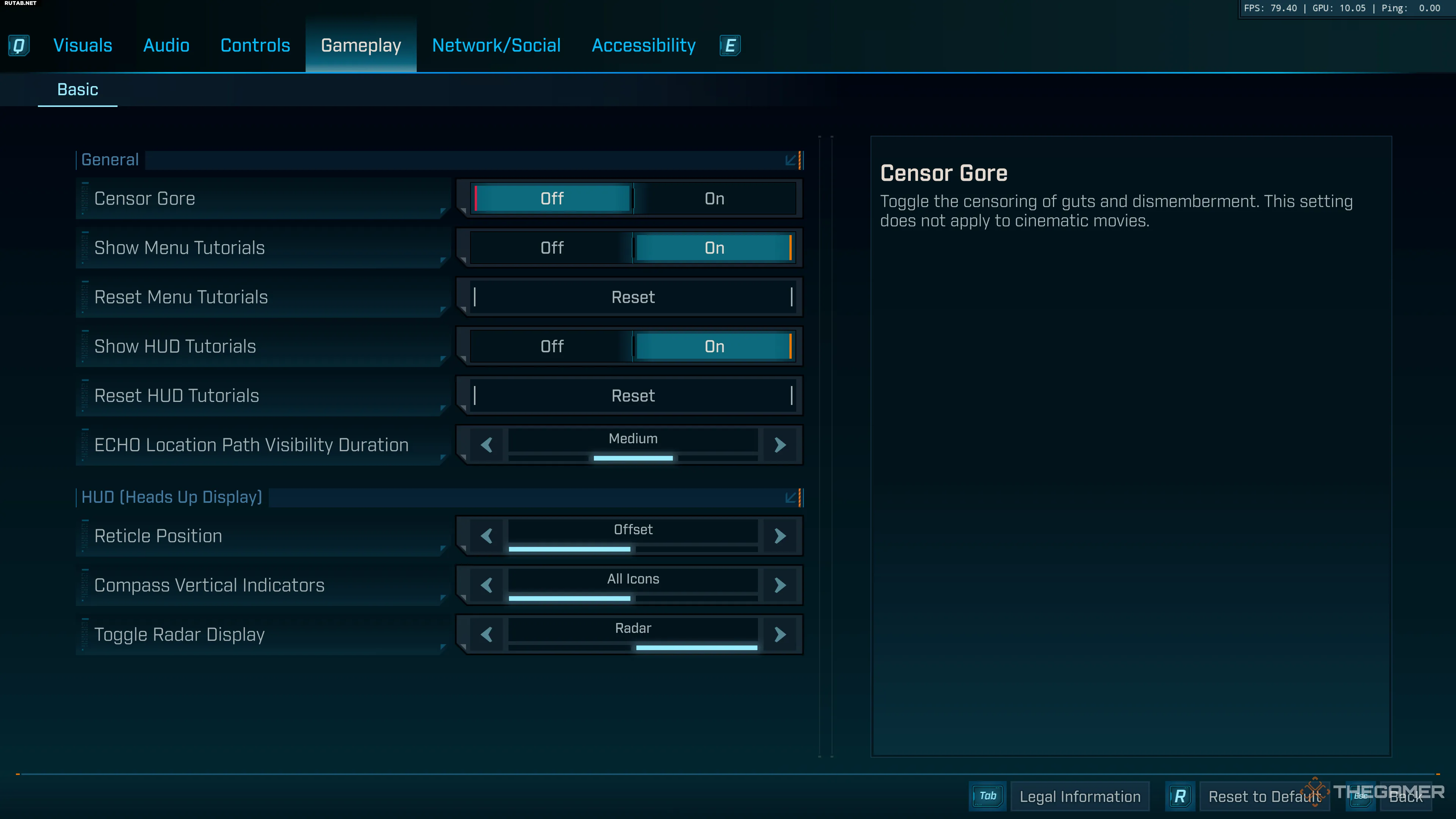
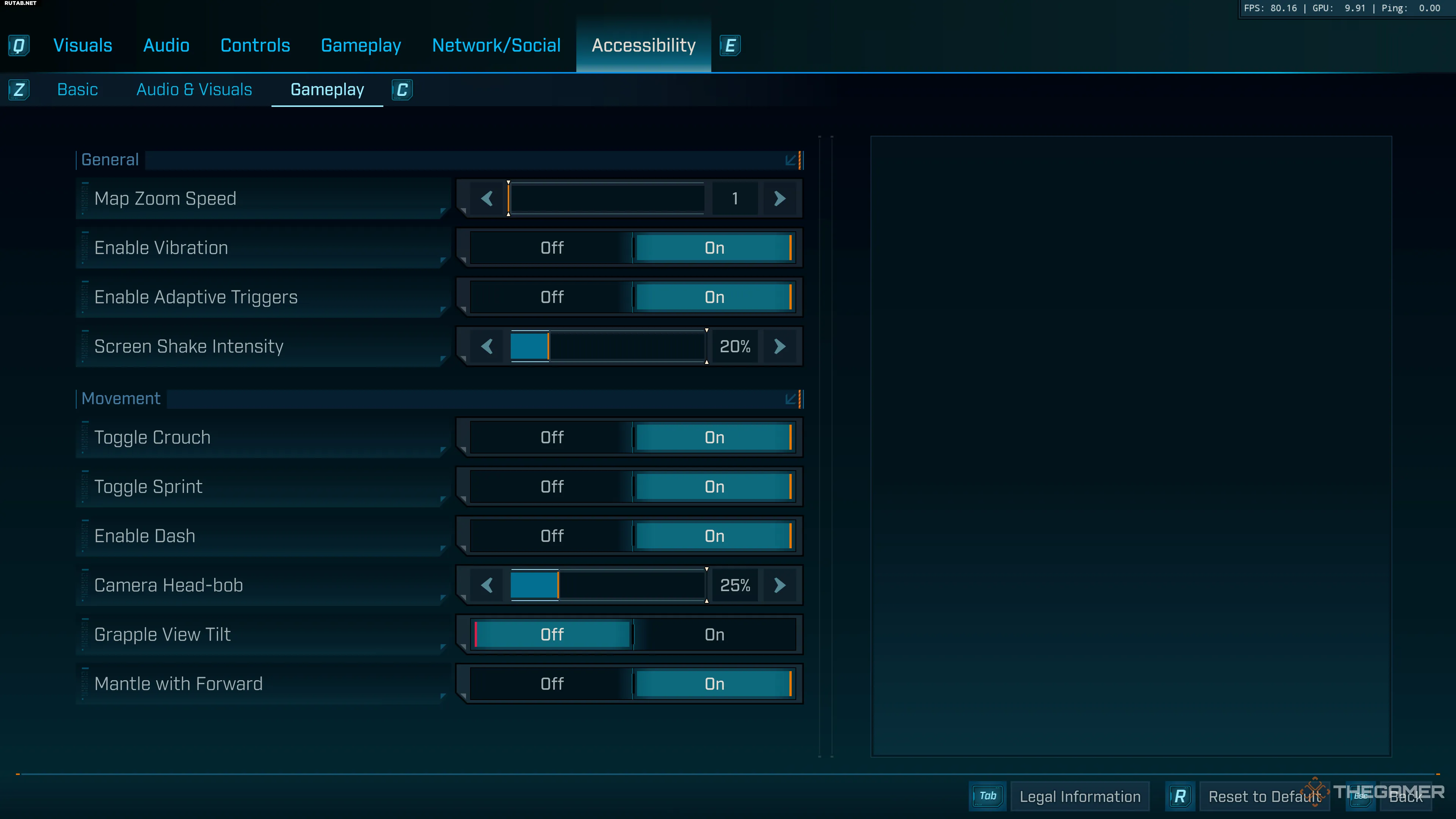






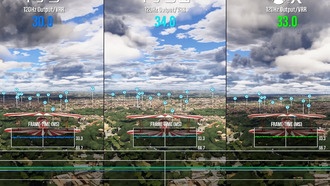


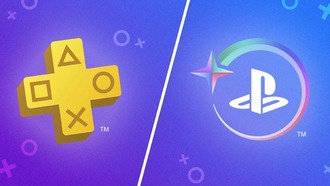





0 комментариев